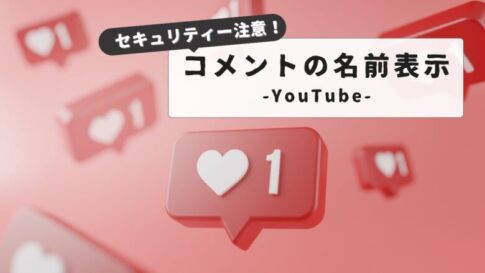YouTubeで動画を見ていると時々止まってしまい、イライラした経験はありませんか?回線速度は速いのに動画が止まる、YouTubeの動画が途中で止まる、数秒で止まるなど、様々な症状でストレスを感じている方も多いでしょう。
特にスマホでYouTubeを見ているときに勝手に止まったり、iPhoneでフリーズしたり、くるくる回って見れない状態になると困りますよね。「なぜYouTubeで動画が一時停止されるのか?」「YouTubeで動画が止まらないようにするにはどうすればいいですか?」という疑問をお持ちの方も多いはずです。
実は、YouTubeが途中で止まる原因は単純な回線速度の問題だけではありません。設定の問題や、スマホが固まる原因、ウイルスの可能性、さらにはシャドウバンされている可能性まで、様々な要因が考えられます。
この記事では、YouTubeが3秒で止まる、動画がよく止まる原因から、YouTubeの途中で止まる設定の確認方法まで、トラブルの解決策を詳しくご紹介します。快適な動画視聴環境を取り戻しましょう。
🎉 今なら最大1000Pが当たるスクラッチキャンペーン実施中!✨

スキマ時間でらくらくアンケート回答!
1ポイント1円相当として、銀行振込みやギフト券、他社のポイントに交換することができます。
目次
YouTubeが時々止まる原因とその対処法
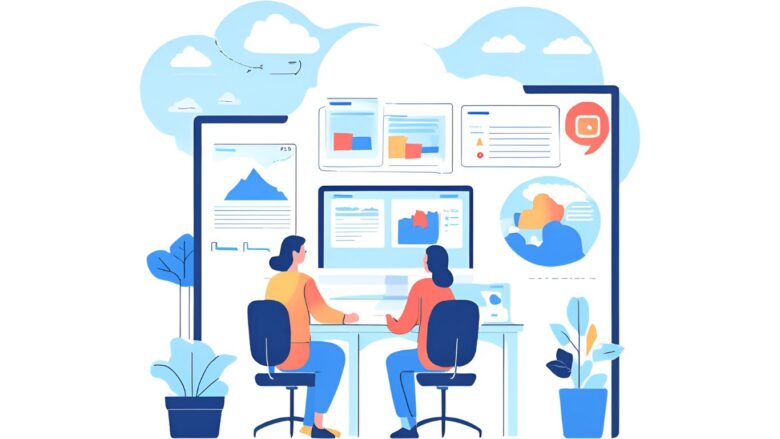
回線速度は速いのに動画が止まる理由
動画再生が頻繁に止まる原因は、回線速度だけでは説明できないことがあります。回線が速いにもかかわらずYouTubeが止まる場合、他の要因が関係していることが多いのです。
主な理由の一つとして、通信の安定性が挙げられます。インターネットのスピードテストでは一時的に高速でも、通信が安定していないと動画の読み込みに支障をきたす可能性があります。Wi-Fi接続で距離が遠かったり、電波干渉がある場合はとくに注意が必要です。
また、パソコンやスマートフォンの処理能力も関係しています。バックグラウンドで複数のアプリが動いていたり、ストレージ容量が不足していると、再生が途中で止まりやすくなります。古い端末や性能の低い機種では、HD画質以上の動画再生が負担になることもあります。
さらに、ブラウザやアプリの不具合も見逃せません。キャッシュが蓄積している場合や、バージョンが古い場合には、動作に影響を及ぼすことがあります。こうしたときは、一度キャッシュを削除したり、アプリを最新の状態に更新してみると改善される可能性があります。
このように、回線速度が速くても、通信の安定性や端末の状態、アプリの設定など、さまざまな要素が再生に影響するため、複数の視点から確認することが重要です。
動画が途中で止まるのはなぜ?
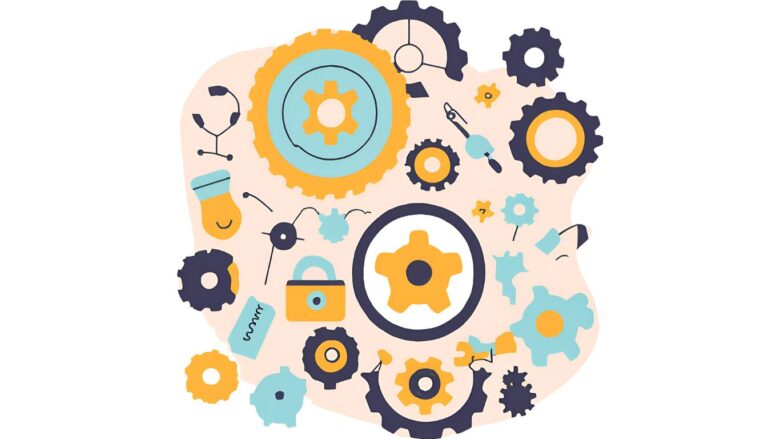
YouTubeの動画が途中で突然止まってしまう現象は、多くの人が一度は経験したことがあるかもしれません。その原因は、一つではなくいくつかの可能性があります。
まず考えられるのは、ネットワークの一時的な不安定さです。回線そのものの速度に問題がなくても、時間帯によっては利用者が集中し、帯域が混雑して通信が途切れがちになることがあります。とくに夜間など、多くの人が同時にネットを利用する時間帯は注意が必要です。
次に、ブラウザやアプリ側の問題も要因の一つです。再生中に動作が止まる場合、ブラウザの拡張機能や広告ブロッカーなどが影響していることもあります。アプリで見ている場合でも、内部のエラーや設定によって動画が自動停止することがあります。
さらに、アカウント設定やYouTube側の仕様が関係しているケースもあります。視聴の履歴や広告の表示設定などがトリガーとなって、一定の条件下で動画再生が止まることがあります。また、YouTubeが一時的な不具合を抱えている場合も、ユーザー側で原因がわからないまま止まってしまうことがあります。
こうしたトラブルを回避するためには、ネットワークの状況だけでなく、使用中のアプリやブラウザの設定、さらにはYouTubeの運営状況についても確認しておくと良いでしょう。
途中でフリーズしてしまうのですが・・
YouTubeの動画が途中でフリーズしてしまう場合、まずは原因を切り分けることが大切です。多くのケースでは、環境や設定の見直しによって改善されます。
最初に確認すべきなのは、通信環境の安定性です。Wi-Fiを使用している場合は、ルーターとの距離が離れていたり、障害物があることで接続が不安定になることがあります。可能であれば、ルーターに近づく、または一時的に有線接続を試してみると、フリーズが解消されることがあります。
次に、使用している端末の状態もチェックしましょう。スマートフォンやパソコンが高負荷状態にあると、動画再生中に動作が停止することがあります。バックグラウンドで動いているアプリを終了させたり、不要なファイルを削除してメモリを確保することで、動作がスムーズになる可能性があります。
また、YouTubeアプリやブラウザのバージョンが古いまま使用されている場合、不具合が起こりやすくなります。アプリの更新や、ブラウザのキャッシュクリアを行うことで改善されることがあります。アプリが重いと感じたときは、一度アンインストールして再インストールするのも有効な手段です。
それでも改善しない場合は、他の動画サイトやアプリで同じような現象が出ていないかも確認してみましょう。他のサービスで問題が起きていない場合、YouTube側の一時的な障害の可能性も考えられます。
このように、通信環境・端末の状態・ソフトウェアの更新といった複数の視点から確認することで、問題の原因に早くたどり着けることがあります。
途中で止まる設定は?
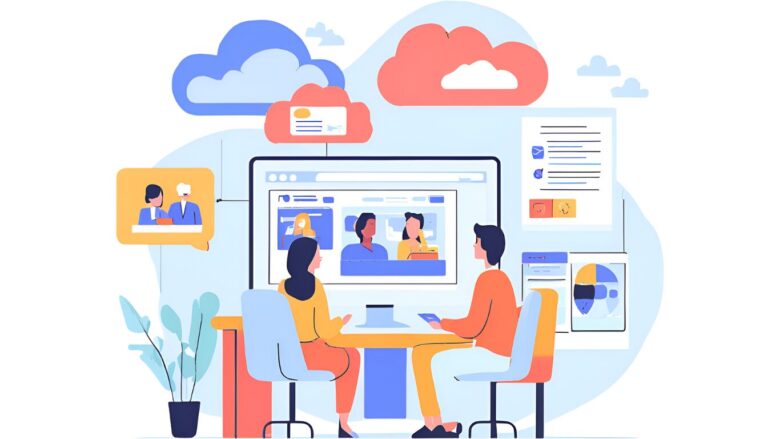
YouTubeの動画が途中で止まってしまう場合、いくつかの設定が影響していることがあります。ここでは、意図せず再生が止まる原因となる設定項目を紹介します。
まず注目すべきは、「バッテリーセーバー」や「省電力モード」です。スマートフォンやノートパソコンでは、これらのモードが有効になっていると、処理速度が制限されることがあります。その結果、動画再生が途中で止まったり、フリーズする原因になります。使用中は省電力モードをオフにすることで、正常に再生できるようになることがあります。
次に、「自動再生の設定」にも注意が必要です。自動再生がオフになっていると、再生リストの次の動画に自動で移行せず、途中で止まったように見えることがあります。設定メニューから自動再生のオンオフを確認してみましょう。
また、Wi-Fi接続中のみ高画質で再生する設定が有効になっていると、モバイルデータ通信時に低画質に切り替わったり、読み込みに時間がかかることがあります。この設定が影響している場合、アプリ内の設定から画質を「自動」または「低め」に変更することで、スムーズな再生が期待できます。
さらに、他のアプリによる通知やバックグラウンド動作が動画再生を中断することもあります。特にスマートフォンでは、通知が来た瞬間に動画が一時停止するような設定になっている場合もあるため、通知の優先度や設定を見直すことが対策となります。
こうした設定は、意図せず動画再生を妨げる原因になることがあるため、一度じっくりと確認しておくと安心です。
動画がよく止まる原因は何?
動画が頻繁に止まる原因は、主に通信環境・端末の状態・アプリやブラウザの問題など複数の要因が関係しています。
まず最も多いのが、ネットワークの不安定さです。通信速度そのものは速くても、回線が一時的に途切れたり、混雑していたりすると、動画の読み込みが追いつかなくなります。Wi-Fi接続時には、ルーターからの距離や周囲の電波干渉にも影響されやすいため、場所を移動することで改善されることもあります。
次に考えられるのは、端末の処理能力の不足です。スマートフォンやパソコンが多くのアプリを同時に起動していたり、ストレージがいっぱいだったりすると、動画の再生処理に支障をきたすことがあります。こうした場合は、不要なアプリを終了させたり、端末の再起動を試すとよいでしょう。
また、YouTubeアプリやブラウザの不具合も原因になります。アプリが古いバージョンのまま使用されている場合、動作が不安定になることがあります。最新バージョンへの更新や、キャッシュの削除で状況が改善されることがあります。
他にも、ウイルス対策ソフトやファイアウォールの設定が通信を妨げている場合があります。このような場合は、設定の一時的な見直しが必要です。ただし、安全性に関わるため、設定変更は慎重に行いましょう。
こうして見ていくと、動画が止まる原因は一つではなく、環境や設定、使用状況などさまざまな要因が関係しています。順番に確認していくことで、問題の特定と解消がしやすくなります。
YouTubeで動画が止まらないようにするには?

YouTubeの動画がスムーズに再生されるようにするには、安定した通信環境の確保と端末・アプリの適切な設定が欠かせません。
まずは、インターネット回線の安定性を見直すことが基本です。Wi-Fiを利用している場合は、ルーターの位置を調整する、ルーターを再起動する、または有線接続に切り替えるなど、より安定した環境を整えると効果的です。特に複数人で回線を共有している場合は、接続時間帯によって速度が落ちることがあるため注意が必要です。
次に、端末のメンテナンスも忘れてはいけません。アプリのキャッシュが溜まっていたり、メモリが圧迫されていると、動画が止まりやすくなります。不要なファイルを削除したり、定期的に再起動を行うことで、端末の動作を軽く保つことができます。
また、YouTubeの画質設定を自動にしておくと、通信状況に応じて画質が自動で調整され、再生が途切れにくくなります。もし再生が頻繁に止まるようであれば、一時的に画質を下げて再生することで、読み込みの負担を軽減できます。
さらに、アプリやブラウザを常に最新の状態に保つことも大切です。更新によって不具合が修正されたり、再生性能が向上することがあります。古いバージョンのまま使っていると、知らぬ間にトラブルの原因になってしまう場合があります。
以上のような対策を行うことで、YouTube動画の再生がより快適になり、途中で止まるストレスを減らすことができます。
YouTubeが時々止まる時の設定・トラブルチェック
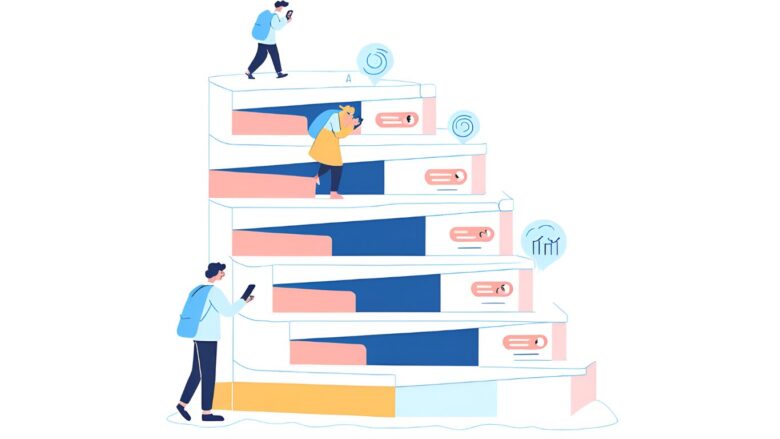
スマホでの対処法
スマホでYouTubeが突然止まる場合、いくつかの確認ポイントを押さえることで改善が期待できます。原因は通信環境だけでなく、端末やアプリの状態にも関連しているため、段階的に対処していくことが大切です。
まず試してほしいのが、スマホの再起動です。バックグラウンドで動作しているアプリやプロセスが影響を及ぼしている可能性があるため、一度端末を再起動してメモリをリフレッシュしてみましょう。
次に、YouTubeアプリのキャッシュとデータの削除も有効です。長期間使用しているとキャッシュが溜まり、動作が不安定になることがあります。設定メニューからアプリ情報を開き、「キャッシュを削除」または「ストレージを消去」を選択してください。データの削除はログイン状態などがリセットされることがあるため、必要に応じてアカウント情報を控えておくと安心です。
さらに、アプリのバージョン確認も重要です。古いバージョンでは不具合が残っている場合があります。Google Play ストアでYouTubeアプリが最新版になっているかを確認し、必要があればアップデートしましょう。
また、バックグラウンド通信の制限が有効になっていないかもチェックしてください。省エネ設定やデータ節約モードがオンになっていると、動画再生中でも通信が制限され、停止する原因になります。設定画面からYouTubeアプリの通信権限やバッテリー管理設定を見直してみるとよいでしょう。
通信環境についても無視できません。Wi-Fiが不安定な場合はモバイルデータ通信に切り替える、またはその逆を試すことで改善することがあります。
このように、スマホでの対処法は複数ありますが、ひとつずつ丁寧に確認していくことが、スムーズな再生への近道です。
iPhoneの設定確認
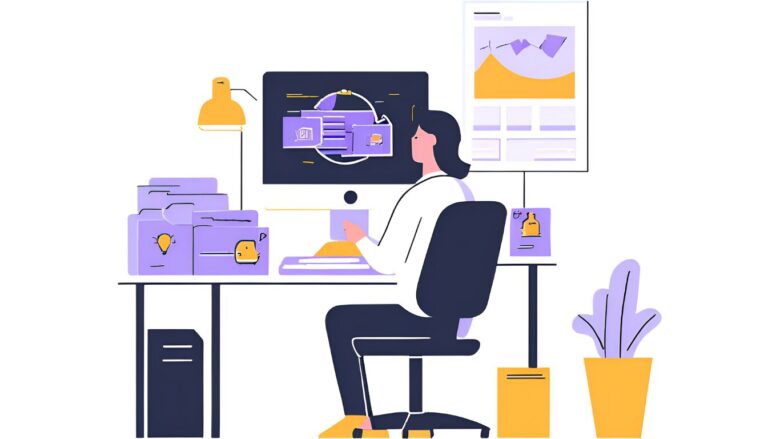
iPhoneでYouTubeが勝手に止まってしまう場合、設定の見直しで症状が改善することがあります。動作に影響する項目は複数あるため、ひとつずつ確認することが効果的です。
最初に確認したいのは、低電力モードの設定です。このモードがオンになっていると、一部のバックグラウンド処理が制限され、アプリの動作に影響を与えることがあります。設定アプリの「バッテリー」から低電力モードをオフにして、再生状態に変化があるか確認してみましょう。
次に、YouTubeアプリのバックグラウンド更新が無効になっていないかも重要です。「設定」→「一般」→「Appのバックグラウンド更新」で、YouTubeの項目がオンになっているか確認してください。これがオフになっていると、再生中の通信が安定せず、動画が途中で止まることがあります。
また、YouTubeアプリのキャッシュが影響している可能性もあります。iPhoneの場合、キャッシュ削除のためには一度アプリを削除して再インストールする方法が効果的です。アプリを長押しして削除し、その後App Storeから再インストールすることで、不要なデータを一掃できます。
さらに、Wi-Fiアシスト機能の影響も見逃せません。この機能がオンになっていると、Wi-Fiが不安定な時に自動でモバイルデータ通信へ切り替わりますが、逆にそれが再生の途切れを招くことがあります。設定アプリから「モバイル通信」→「Wi-Fiアシスト」をオフにして試してみましょう。
これらの設定を確認することで、iPhone上でのYouTubeの突然停止を防げる可能性が高まります。もしそれでも改善しない場合は、端末のOSやアプリのアップデートも併せて検討してみてください。
ウイルスの可能性
YouTubeが突然止まる原因の一つとして、ウイルスや不正なアプリの影響が考えられることもあります。ただし、これが原因であるケースはまれですが、まったく無関係とは言い切れません。
ウイルスによって端末の動作が不安定になったり、意図しない通信が発生することで通信速度に影響が出ることがあります。その結果、YouTubeの動画が途中で止まるなどの不具合が見られることがあります。特に、非公式なアプリをインストールしている場合や、セキュリティ対策が不十分な場合は注意が必要です。
例えば、怪しい広告をクリックしてしまったあとから挙動がおかしくなった、というような場合は、マルウェアやアドウェアが端末内に侵入している可能性も否定できません。
このような状況を避けるためには、セキュリティアプリを導入してウイルススキャンを定期的に行うことが大切です。また、不明なアプリや使用していないアプリは削除し、OSやアプリを常に最新の状態に保つことも予防策の一つです。
もしウイルスが疑われるような症状が出ている場合は、まずはセキュリティアプリでフルスキャンを行い、その結果によっては初期化を検討する必要があるかもしれません。安全な環境でYouTubeを楽しむためにも、日常的な対策が重要です。
シャドウバンされているかを確認する方法は?
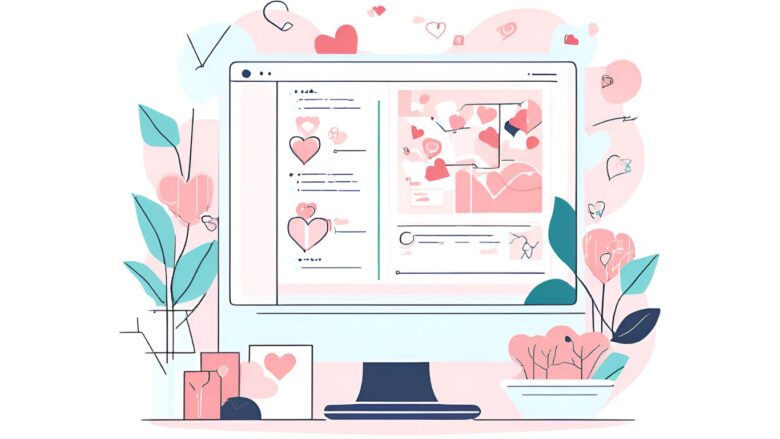
シャドウバンとは、ユーザーが気づかないうちに自分の投稿や活動が他人に見えにくくなる措置のことを指します。YouTubeにおいても、コメントが他のユーザーに表示されなかったり、チャンネルの露出が制限されるなどの形で適用されることがあります。
確認方法として最も確実なのは、他のアカウントから自分のチャンネルやコメントの表示状態をチェックすることです。例えば、自分が投稿したコメントが別のアカウントやシークレットモードで見えない場合、シャドウバンを受けている可能性があります。
また、自分の動画の再生数が突然減少したり、通知が届かなくなったと感じた場合も、何らかの制限がかかっている可能性が考えられます。ただし、これらの変化はアルゴリズムの調整や一時的なバグで起こることもあるため、即座にシャドウバンと断定するのは避けましょう。
もう一つの方法は、YouTubeのガイドラインやポリシー違反に心当たりがないか見直すことです。違反があれば、知らず知らずのうちに自動的な制限がかかることがあります。特にスパム的なコメントや過度なプロモーション投稿は注意が必要です。
もし自分がシャドウバンの対象になっていると感じたら、しばらくコメントや投稿を控えめにし、ポリシーに沿った内容を心がけることで解除されるケースもあります。地道な活動の積み重ねが信頼回復につながります。
スマホが固まる原因は何?
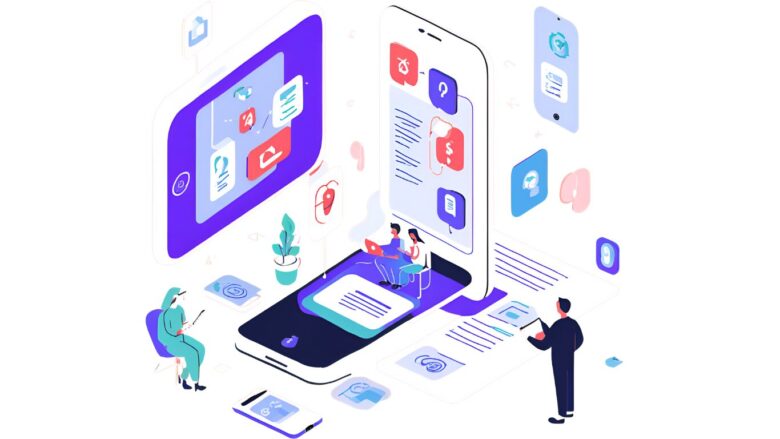
スマホが突然固まって操作できなくなるのは、多くの場合「メモリ不足」や「アプリの不具合」が関係しています。とくに長時間使用した後や、複数のアプリを同時に立ち上げている状態では、動作が不安定になる傾向があります。
主な原因の一つに、バックグラウンドで多くのアプリが動作していることが挙げられます。これによりメモリやCPUが過度に消費され、スマホが反応しなくなることがあります。とくにゲームや動画編集など負荷の大きいアプリを利用している場合は要注意です。
また、ストレージの容量がほとんど残っていない状態でもフリーズが発生しやすくなります。例えば、写真や動画を大量に保存していたり、キャッシュが溜まり過ぎていたりすると、動作に悪影響が出ることがあります。
他にも、古いOSを使っている、端末自体の処理能力が低い、アプリのバージョンが古いなど、複数の要因が絡んでいることも少なくありません。
このような状況を防ぐには、不要なアプリの削除やキャッシュの定期的なクリア、OSやアプリのアップデートをこまめに行うことが重要です。また、端末の性能に見合った使い方を意識することで、固まりにくい状態を保てるでしょう。
ユーチューブがくるくる回って見れないのはなぜ?
YouTubeを再生しようとすると「くるくる回ったまま」読み込みが進まず、動画が見られないという現象は、主に「通信環境の問題」や「ブラウザ・アプリ側のトラブル」によって起こります。
たとえば、Wi-Fiに接続していても電波が弱い場所や、通信が不安定な状態では、動画のデータをスムーズに読み込めません。このとき、読み込みアイコンが回り続けるだけで、再生が始まらないことがあります。特に地下や移動中など、電波が断続的になる環境ではこの症状が起こりやすくなります。
また、YouTubeアプリやブラウザにキャッシュが溜まっていたり、ソフトウェアのバージョンが古い場合も、正常に再生できない原因となります。こうした状態では、アプリを一度終了し、キャッシュを削除することで改善されることがあります。
さらに、セキュリティソフトや広告ブロッカーなどの外部ツールが、YouTubeの動作に干渉しているケースもあります。これらの機能を一時的に無効にすることで再生できるようになる場合もあるため、設定を見直してみるとよいでしょう。
再生がうまくいかないときは、まず通信速度を確認し、その後アプリやブラウザの状態をチェックするのが基本です。シンプルなようで見落としがちなポイントを一つずつ確認することが、スムーズな再生への近道です。
🎉 今なら最大1000Pが当たるスクラッチキャンペーン実施中!✨

スキマ時間でらくらくアンケート回答!
1ポイント1円相当として、銀行振込みやギフト券、他社のポイントに交換することができます。
YouTubeが時々止まる原因と対処法のまとめ
- 回線速度が速くても通信の安定性が不足していると動画が止まる
- Wi-Fi接続の距離や電波干渉が再生に影響を与える
- バックグラウンドで複数のアプリが動作していると処理能力が低下する
- ストレージ容量不足やメモリ不足も再生停止の原因となる
- ブラウザの拡張機能や広告ブロッカーが動画再生を妨げることがある
- 夜間など多くの人が同時にネットを利用する時間帯は混雑して止まりやすい
- アカウント設定やYouTube側の仕様によって再生が停止することも
- バッテリーセーバーや省電力モードが動画再生を制限する場合がある
- YouTubeアプリやブラウザのキャッシュが蓄積すると動作が不安定になる
- アプリやブラウザのバージョンが古いと不具合が発生しやすい
- ウイルスや不正なアプリが通信速度に影響を与える可能性がある
- 自動再生の設定オフが動画停止の原因になることも
- 通知やバックグラウンド動作による中断が発生する場合がある
- Wi-Fiアシスト機能が自動切替時に再生を途切れさせることがある
- セキュリティソフトやファイアウォールの設定が通信を妨げる場合も

「YouTubeの動画が時々止まってしまって、いつも途中で読み込み中のマークがくるくる回っているんだけど、どうしたらいいの?」
YouTubeの再生がスムーズにいかないと、せっかくの動画視聴も台無しですよね。
この記事を読むことで、回線速度だけでなく、Wi-Fi環境の安定性、端末のメモリやストレージの状態、アプリのキャッシュ問題など、複合的な原因と具体的な対処法がわかります。特に、バッテリーセーバーモードの影響やブラウザの設定など、意外と見落としがちなポイントも理解できます。
安定したインターネット環境でストレスなく情報収集をしたいなら、アンケートモニターのマクロミルがおすすめです。スマホやPCで手軽にアンケートに答えるだけでポイントが貯まり、そのポイントでインターネット環境の改善に役立つサービス料金の支払いに充てることができます。
マクロミルは年間約3万件ものアンケートを管理する体制が整っており、安心して利用できます。ネット環境の改善資金を得ながら、あなたの意見が世の中の商品やサービスの改善に役立ててみませんか?
🎉 今なら最大1000Pが当たるスクラッチキャンペーン実施中!✨

スキマ時間でらくらくアンケート回答!
1ポイント1円相当として、銀行振込みやギフト券、他社のポイントに交換することができます。
関連記事
こちらの記事ではYouTubeの活用方法をご紹介していますので、ぜひ参考にしてください^^
- 【すぐ解決!】YouTubeの画面サイズがおかしい?原因別の簡単な解決法をご紹介!
- YouTube推定年収サイトで分かる!チャンネル収益化の完全ガイド:収入目安と真実
- 【解決済】YouTube自動再生オフなのに再生される悩みを解消!設定チェックリスト
- 【2025最新】YouTube投げ銭ランキング|日本一は?世界一は?記録を徹底解説
- YouTubeで自動再生がなくなった!すぐ試せる設定確認と復旧方法【スマホ・PC別】
- YouTubeライブラリはどこ?『表示されない?』保存した動画の確認方法と機能活用術
「ティックトッカー」としても活躍したい方にはゼロデイレがオススメ。
「ゼロディレ」は、TikTok運用のプロフェッショナルを育成するオンラインスクールです。日本トップ実績のTikTok企業が監修しており、最新のアルゴリズムやトレンドについて学ぶことができます。
このスクールでは、TikTokの運用テクニックだけでなく、コンテンツ制作やマーケティング戦略まで幅広く学べます。
きっと、新しいキャリアの可能性が広がりますよ^^
上場企業グループ監修のSNS運用スクール | 経験ゼロからTikTokディレクターへ【ゼロディレ by studio15】
YouTubeの動画制作を未経験からプロを目指せる、SNS口コミ件数No1の『デジハク』もオススメ。
『デジハク』は業界最安級の動画編集オンラインスクールで、マンツーマンサポートであなたのスキルアップをお手伝い!
まずは『無料』で相談してみましょう!
未経験からプロを目指す!オンライン動画制作スクール!